小遣い稼ぎ(自己アフィリ)ならココが一番です\(^o^)/


スマートフォンを1年も使えば、バッテリーの劣化をかなり感じることだろう。バッテリーが劣化してくると充電が急速になくなったり、充電ができなかったり、突然電源が切れたりといった不具合が生じる。
リチウム電池が時間とともに劣化することは学術的な論文でも述べられているし、アップルでさえ、そのせいで古いiPhoneの動作が重くなることを認めている。
新しいバッテリーに交換するという手もあるが、ちょっとした手間をかけることで、バッテリーを長持ちさせる方法がある。
ここではそんな14のやり方を見ていこう。
小遣い稼ぎ(自己アフィリ)ならココが一番です\(^o^)/

1. 低電力モードに切り替える

案外、スマホがダメになる寸前にならないと使わない機能かもしれない。iPhoneならバッテリーが20パーセント以下になると自動的に「低電力モード」になるが、[設定] > [バッテリー] から切り替えることもできる。Androidにも同じような機能があるので利用してみるといい。
2. 急速充電はなるべく避ける。つなぎっぱなしにしない。
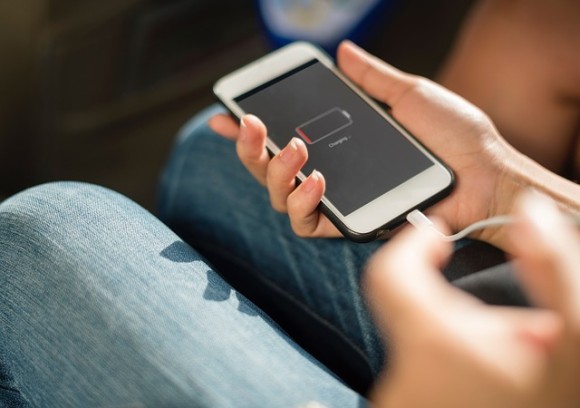
必要以上にバッテリーを劣化させないために、充電にはコツがある。まず急速充電を避けること。これは素早く充電できるが、劣化も早める結果になる。
それから一晩中充電しっぱなしもよくない。数時間もあればフルに充電できるのだが、それ以上コンセントに繋ぎっぱなしにすると、やはりバッテリーの寿命を縮めるのである。
3. 使わない時はBluetoothとWi-Fiをオフに

BluetoothやWi-Fi機器に接続しない時、その機能をオンにしておくと、デバイスは接続する機器を探すために余計にバッテリーを消費する。だからワイヤレス機器を使わない時はオフにしておこう。
4. 使える時はWi-Fiを使う

一方で、Wi-Fiを使える時は使うべきだ。Wi-Fiはデータを保存してくれるだけでなく、携帯電話接続よりもバッテリーの消耗が少ない。家やカフェでは、面倒臭がらずにWi-Fi接続を利用しよう。
5. 機内モードをオンに

機内モードにすると、電力を消費するいろいろな機能がオフになる。BluetoothやWi-Fiもオフになってしまうのだが、必要なら手動でそれだけオンにしておくことも可能だ。
6. 画面の明るさを低める

スマホのバッテリーの寿命に関して、最大の敵はディスプレイだ。ディスプレイを使用する時、貴重な電力が失われてしまう。
しかし明るさ(輝度)を下げておくことで、その影響を多少は和らげることができる。多くのスマホは周囲の明るさに応じて自動で輝度を調節しているので、もしかしたら画面をつけるたびに明るさをいじらなければならないかもしれない。それでも、それだけの価値のある方法だ。
7. フェイスブックアプリを削除して、ブラウザを使う

フェイスブックのアプリは大食いだ。だが、ブラウザからフェイスブックにアクセスすれば、使い勝手はほぼそのままに簡単にこれを回避できる。
フェイスブックをよく使う人なら、ブラウザにFacebook.comをブックマークし、それをホーム画面のアイコンにすればアクセスも手軽だ。
8. 位置情報をオフに

グールグマップなどを利用するには位置情報が必要だ。だが不要な時は、それをオフにしておくとバッテリーの持ちを延ばすことができるし、プライバシーの観点からもオススメだ。
iPhoneなら [設定] > [プライバシー] > [位置情報サービス] で、どのアプリが位置を追跡しているのか確認したり、オン/オフを切り替えたりできる。Androidなら [設定] > [セキュリティと現在位置情報] > [位置情報] だ。
9. バックグラウンド更新をオフに

バックグラウンドでのアプリ更新もまたバッテリーを消耗させる。
これによってアプリは常に最新の状態に保たれるのだが、それもWi-Fiが使えないような時は困りものになる。iPhoneなら [設定] > [一般] > [Appのバックグラウンド更新] でオフにできる。Androidの場合は分かりにくいが [設定] > [データ使用量] にそのオプションがあるはずだ。
10. Airdrop(iPhone限定)をオフに

これはiPhoneのみの機能だ。ファイルの共有に便利なエアドロップだが、やはりバッテリーを食うので、オフにしておくに限る。コントロールセンターからもできるし、[設定] > [一般] > [AirDrop] からでも可能だ。
11.「Hey Siri」や「OK Google」をオフに

音声認識AIアシスタントは便利だが代償もある。デバイスが常に聞き耳を立てるため、バッテリーを消耗するのだ。
iPhoneなら、[設定] > [Siriと検索] から [“Hey Siri”を聞き取る] をオフにしよう。Androidなら、[設定] > [音声] > [「OK Google」の検出] から [任意の場面で「OK Google」と言う] をオフにすればいい。
12.エフェクト、ライブウィジェット、ライブ壁紙をオフに

動く壁紙やウィジェットは眺めているだけでも面白いが、バッテリーは確実に削られている。
シンプルな壁紙に切り替えたり、自動でアップデートするウィジェットを削除すれば、節約に効果的だ。iPhoneの場合、[設定] > [一般] > [アクセシビリティ] で [視差効果を減らす] をオフにするのもオススメだ。Androidは、[設定] > [開発者向けオプション] で [ウィンドウアニメスケール]、[トランジションアニメスケール]、[Animator再生時間スケール] をオフにしよう。
13. 自動アップデートをオフに

アプリのアップデートの有無を把握するのは大変だが、バッテリーの持ちを気にするなら、自動アップデートは使わないに越したことがない。オフにすれば、バックグラウンドの動作を減らし、省エネを図ることができる。
iPhoneなら、[設定] > [iTunes StoreとApp Store] で [アップデート] をオフに切り替える。Androidでは、Google Play Storeを開き、左上のアイコンをタップして、[設定] > [全般] から [アプリの自動更新] をオフにする。
14. バッテリーを食うアプリを確認する

以上の手続きでもまだ効果が不十分だというなら、何か電力を大量に消費するアプリを使っているのかもしれない。
それを探し出して、削除しておこう。iPhoneの場合、[設定] > [バッテリー] からアプリの電力使用割合を確認できる。Androidの場合、[設定] > [電池] で犯人を突き止めることができる。
References:Easy Ways To Extend Your Phone’s Battery Life
☆電池は一年で寿命やて!
男性専用コーナー!クリックしてね\(^o^)/









